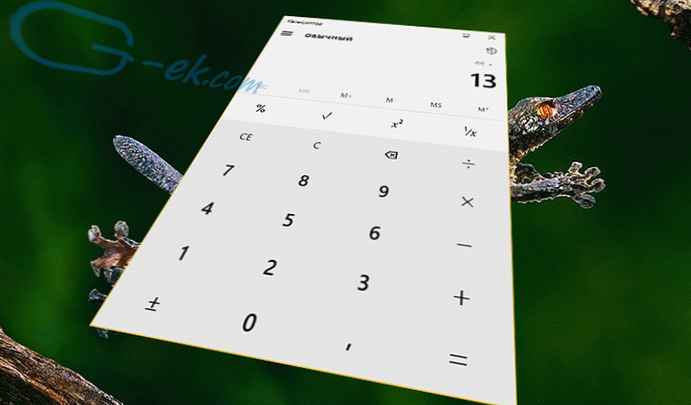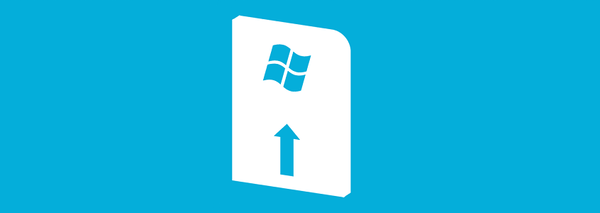Písma Google je veľká zbierka skvelých bezplatných písiem a mnoho správcov ich používa na svojich stránkach. Google vám však umožňuje synchronizovať alebo sťahovať tieto písma priamo do vášho počítača, čo znamená, že sa dajú použiť v aplikáciách, ako je Microsoft Office alebo Adobe Photoshop. Napriek tomu, že existuje niekoľko rôznych nástrojov, ktoré vám ich umožňujú stiahnuť do počítača, ukážem vám, ako stiahnuť a nainštalovať písma Google do systému Windows dvoma jednoduchými spôsobmi..
Metóda 1: Stiahnite si a nainštalujte Fonty Google bez pomoci aplikácií tretích strán
Prvý spôsob, ako sťahovať a inštalovať písma z Google, je pomerne jednoduchý a čo je najdôležitejšie, nevyžaduje si inštaláciu žiadnych programov tretích strán..
Najprv otvorte webovú stránku Google Fonts. V súčasnosti stránka obsahuje vo svojom úložisku asi 600+ písem, ktoré je možné používať úplne zadarmo.

Pretože stránka predstavuje obrovskú zbierku písiem, môžete pomocou zabudovanej funkcie vyhľadávania vyhľadať konkrétne písmo v úložisku. Do vyhľadávacieho panela jednoducho zadajte názov písma a výsledky sa objavia takmer okamžite.
Keď nájdete požadované písmo, kliknite na tlačidlo „Pridať do kolekcie“. Do svojej zbierky môžete pridať ľubovoľný počet písiem. Po pridaní všetkých potrebných typov písma kliknite na tlačidlo „Stiahnuť“ v pravom hornom rohu.

Ďalej budete musieť zvoliť spôsob sťahovania písiem do počítača. Keďže naša prvá metóda vylučuje použitie akýchkoľvek aplikácií tretích strán, stačí kliknúť na odkaz „Zbierka ako súbor ZIP“.

Po dokončení sťahovania rozbaľte archív pomocou prevzatých písiem a potom s nimi otvorte priečinok.
Fonty sme stiahli a extrahovali, takže teraz je čas ich nainštalovať. Stačí kliknúť pravým tlačidlom myši na súbor písma a v kontextovej ponuke vybrať možnosť Inštalovať.

To je všetko. Nainštalované písma budú k dispozícii vo všetkých relevantných aplikáciách..
Metóda 2: Stiahnite a nainštalujte písma Google pomocou SkyFonts
Spoločnosť Google tiež odporúča používať aplikáciu SkyFonts na sťahovanie webových písiem. Vyžaduje si to však stiahnutie a inštaláciu malého programu pre stolné počítače do počítača, aj keď je to celkom jednoduché..
Podobne ako v prvej metóde, keď do zbierky pridáte písma a kliknete na tlačidlo „Stiahnuť“, Google vás vyzve, aby ste vybrali metódu sťahovania, vyberte možnosť SkyFonts.

V dôsledku toho sa dostanete na stránku webu Fonts.com. Tam kliknite na tlačidlo „Stiahnúť SkyFonts“ a začnite sťahovať program, ktorý potrebujeme.

Po stiahnutí otvorte archív a spustite inštalačný súbor SkyFonts. Potom kliknite na „Inštalovať“ a postupujte podľa pokynov sprievodcu inštaláciou.

Aplikácia SkyFonts je veľmi „ľahká“ a spotrebúva veľmi málo zdrojov. K nej môžete pristupovať pomocou ikony v oblasti oznámení na paneli úloh..
Ďalej v okne aplikácie vyberte možnosť „Google Fonts“.

Aplikácia otvorí stránku, ktorá vám umožní zobraziť a synchronizovať všetky dostupné písma od spoločnosti Google. Ak chcete písmo synchronizovať alebo stiahnuť, kliknite na modré tlačidlo „SkyFonts“ a potom vyberte „Pridať“..

SkyFonts automaticky zosynchronizuje pridané písma s počítačom a na to vás upozorní popis..

Teraz znova otvorte okno programu. Zobrazí sa zoznam synchronizovaných písiem. Kliknite na tento zoznam ktorýmkoľvek tlačidlom myši a potom vyberte „Odhaliť v prieskumníku“, aby ste otvorili priečinok s písmo.

Nakoniec vyberte všetky písma v priečinku, kliknite pravým tlačidlom myši a kliknite na „Inštalovať“, aby ste dokončili inštaláciu fontov na PC..

O tom, ktorá z týchto metód je pohodlnejšia, sa musíte rozhodnúť, ale osobne uprednostňujem prvú.
Prajem pekný deň!